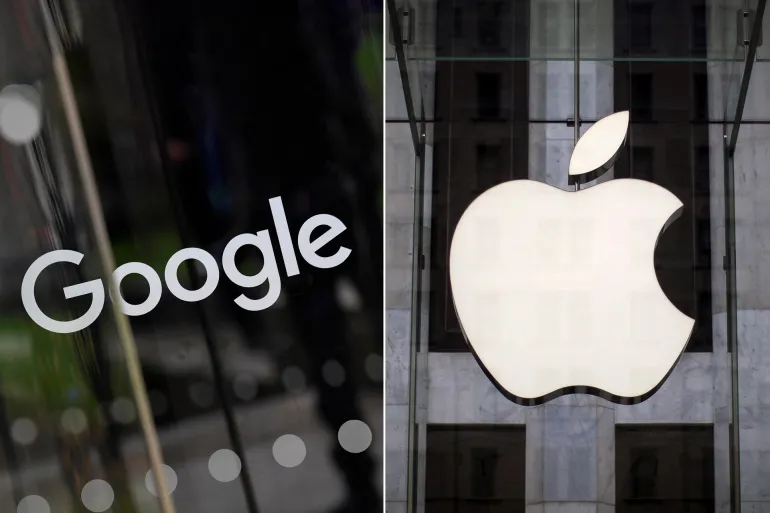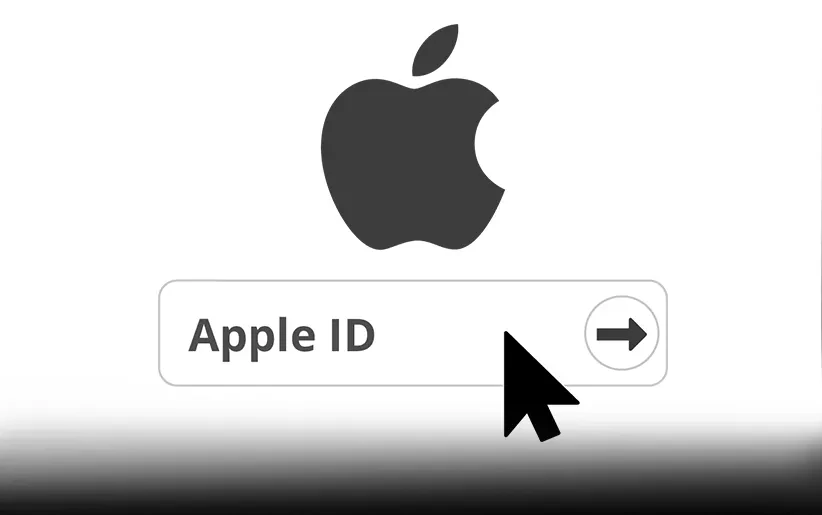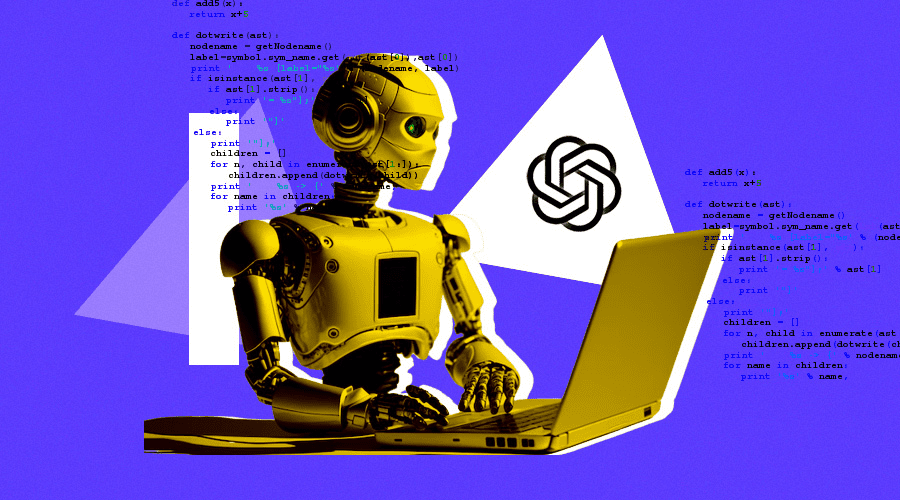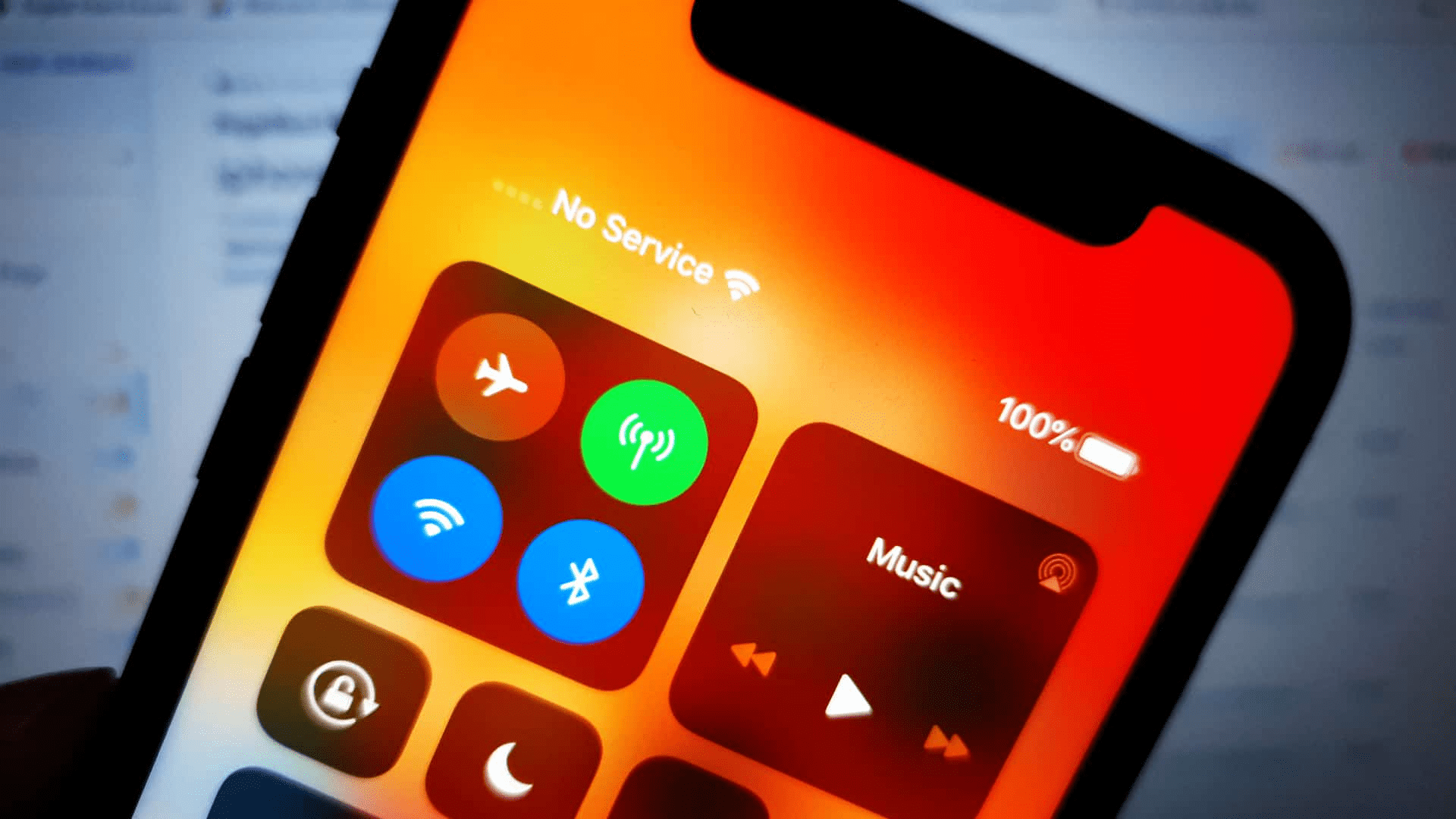نحوه رفع مشکل کم نور شدن صفحه نمایش آیفون

بسیاری از کاربران آیفون از مشکلی که در آیفون خود با آن روبرو هستند شکایت دارند. آنها گزارش دادند که صفحه نمایش آیفون به خودی خود کم رنگ می شود و باعث ناراحتی آنها در استفاده از آن می شود. دلایل زیادی می تواند پشت این موضوع باشد که در زیر به برخی از آنها اشاره شده است.
- ویژگی روشنایی خودکار فعال شده.
- کاربر گزینه True Tone را در آیفون روشن کرده است.
- شیفت شب برنامه ریزی شده است.
- آیفون خیلی سریع قفل می شود.
مشکلات داغ شدن بیش از حد آیفون نیز ممکن است دلیل اصلی باشد.
با اشاره به عواملی که ممکن است مسئول این مشکل باشند، مجموعه ای از اصلاحات را در مقاله زیر به صورت مفصل جمع آوری کرده ایم تا کاربر بتواند به راحتی مشکل خود را حل کند.
رفع اولیه مشکل:
گوشی آیفون خود را خنک کنید
مشکلات زیادی در آیفون به دلیل مشکل داغ شدن بیش از حد مشاهده می شود. بسیاری از مواقع، کاربران معمولا فراموش می کنند که از آیفون خود در مناطق پر نور خورشید یا در مکان هایی با دمای شدید استفاده می کنند. این باعث می شود که آیفون شروع به گرم شدن کند.
بنابراین، ما به شما پیشنهاد می کنیم که آیفون خود را خنک کنید و ببینند که آیا این کار به رفع مشکلتان کمکی می کند یا خیر.
قابلیت «Always On Display» را خاموش کنید (فقط برای کاربران آیفون 14)
این فقط برای کاربران آیفون 14 اعمال می شود که ویژگی جدیدی به نام Always On Display وجود دارد. این ویژگی روشنایی را کم می کند و برخی از ابزارک های ضروری، زمان و غیره را حتی پس از قفل شدن روی صفحه نمایش می دهد.
این باعث می شود کاربران احساس کنند صفحه نمایش کم نور است و قفل نشده است. پس سعی کنید با رفتن به تنظیمات Settings و انتخاب گزینه Display & Brightness این قابلیت را خاموش کنید. پس از آن، به پایین اسکرول کنید و گزینه Always On را با ضربه زدن بر روی سوئیچ آن مانند تصویر زیر غیرفعال کنید.
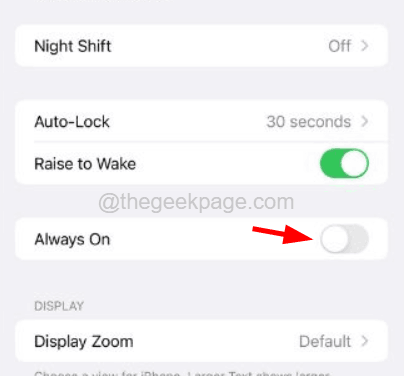
ویژگی «Auto-Brightness» را غیرفعال کنید
Auto-Brightness گزینه ای است در آیفون که سطح روشنایی صفحه را بسته به محیط اطراف تنظیم می کند. به عنوان مثال، اگر در داخل خانه در یک اتاق تاریک هستید، روشنایی را کاهش می دهد تا کاربر بتواند با دیدن صفحه نمایش راحت باشد.
بنابراین سعی کنید با استفاده از مراحل زیر، ویژگی Auto-Brightness را در آیفون خود خاموش کنید.
1. ابتدا به تنظیمات Settings در آیفون خود بروید و با کلیک روی آن گزینه Accessibility را انتخاب کنید.

2. سپس بر روی گزینه Display & Text Size کلیک کنید تا باز شود.
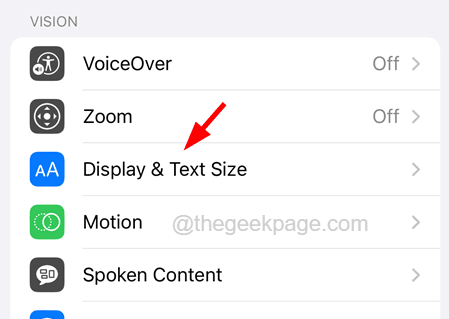
3. حالا این صفحه را به پایین اسکرول کنید و به دنبال گزینه Auto-Brightness بگردید .
4. همانطور که در تصویر زیر نشان داده شده است، این ویژگی را با ضربه زدن روی دکمه جابجایی آن غیرفعال کنید.
5. پس از انجام کار، باید گزینه دیگری را دقیقا بالای این گزینه به نام Reduce White Point با ضربه زدن روی دکمه جابجایی آن مانند تصویر زیر خاموش کنید.
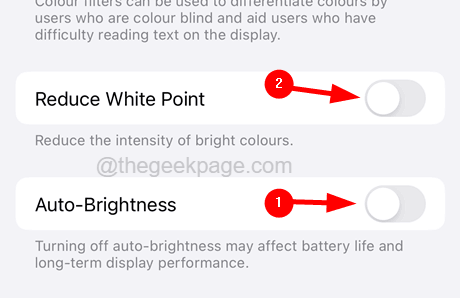
6. اکنون می توانید برنامه تنظیمات را ببندید.
گزینه True Tone را خاموش کنید
اگر مشکل همچنان پابرجا بود، همیشه می توانید با استفاده از مراحل ذکر شده در زیر در این روش، روشنایی صفحه آیفون خود را به صورت دستی تنظیم کنید. این همچنین به شما نشان می دهد که چگونه گزینه صدای واقعی را خاموش کنید که معمولاً صفحه نمایش را به طور کلی کم نور می کند.
1. ابتدا باید به تنظیمات Settings آیفون خود رفته و با زدن روی آن گزینه Display & Brightness را انتخاب کنید.
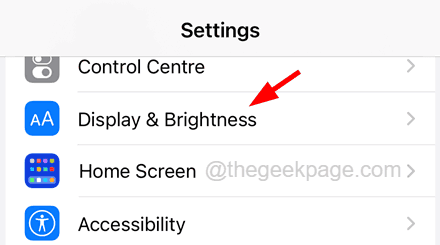
2. سپس، می توانید سطح روشنایی را با حرکت دادن نوار لغزنده به سمت چپ یا راست تنظیم کنید تا به ترتیب آن را کاهش یا افزایش دهید.
3. درست در زیر نوار لغزنده روشنایی، گزینه ای به نام True Tone وجود دارد.
4. همانطور که در زیر نشان داده شده است، باید آن را با کلیک بر روی دکمه جابجایی آن غیرفعال کنید.
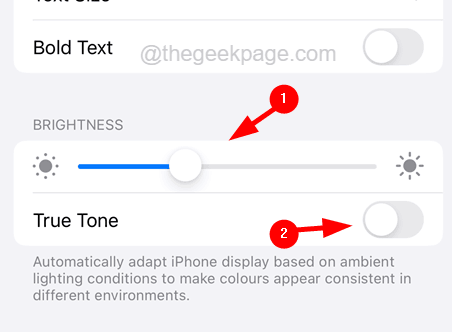
ویژگی Low Power Mode را غیرفعال کنید
هنگامی که ویژگی Low Power Mode در آیفون فعال است، سعی می کند با محدود کردن موارد خاصی مانند کم نور کردن صفحه نمایش، قفل خودکار صفحه در 30 ثانیه و غیره در مصرف باتری صرفه جویی کند. بنابراین برای جلوگیری از این امر، حالت کم مصرف را غیرفعال کنید و بررسی کنید. اگر این به حل مشکل کمک کرد.
1. Settings را در آیفون با ضربه زدن روی نماد تنظیمات باز کنید.
2. سپس به پایین اسکرول کنید و همانطور که در تصویر زیر نشان داده شده است، روی گزینه Battery ضربه بزنید.
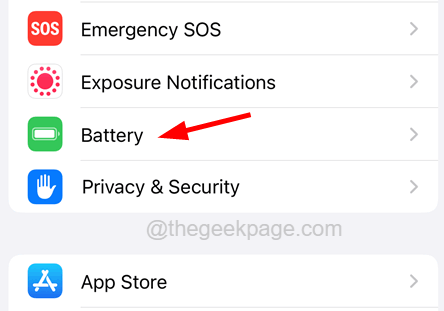
3. پس از باز شدن صفحه باتری، گزینه Low Power Mode را با کلیک بر روی کلید جابجایی مانند تصویر غیرفعال کنید .
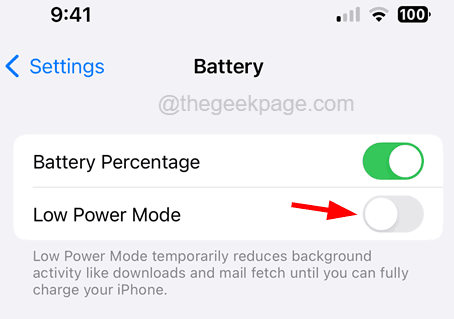
برنامه شیفت شب را خاموش کنید
برخی از کاربران متوجه شده اند که پس از فعال کردن برنامه شیفت شب در آیفون خود، متوجه این مشکل شده اند. بنابراین توصیه می کنیم با استفاده از مراحل توضیح داده شده در زیر آن را خاموش کنید.
1. ابتدا باید قفل آیفون خود را باز کنید و به قسمت تنظیمات بروید .
2. پس از باز شدن اپلیکیشن Settings، به دنبال گزینه Display & Brightness بگردید و روی آن ضربه بزنید.
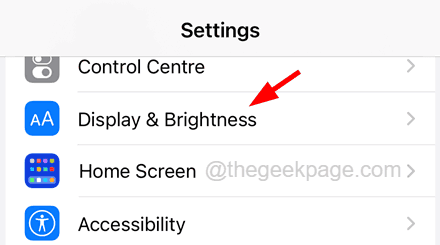
3. صفحه Display & Brightness را به پایین اسکرول کرده و مانند شکل زیر با کلیک بر روی آن گزینه Night Shift را انتخاب کنید.
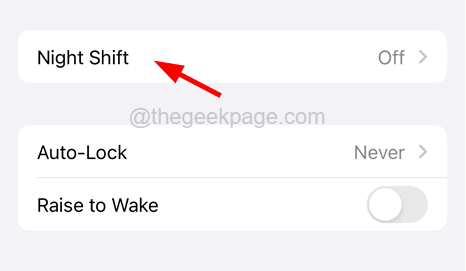
4. اکنون مانند شکل، گزینه Scheduled را با تغییر سوئیچ آن غیرفعال کنید.
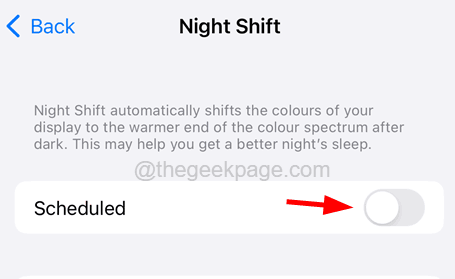
5. پس از انجام آن، مشکل روشنایی صفحه باید حل شود.
مدت زمان قفل خودکار را افزایش دهید
درست قبل از اینکه آیفون قفل خودکار شود، روشنایی صفحه را برای مدتی کم می کند تا به کاربر اطلاع دهد که آیفون در شرف قفل شدن است. این ممکن است باعث این مشکل شود. بنابراین برای رفع آن، می توانید مدت زمان قفل خودکار را چند دقیقه بیشتر افزایش دهید یا هرگز با استفاده از مراحل زیر قفل خودکار آیفون را قفل نکنید.
1. ابتدا قسمت Settings را باز کنید ، آن را به پایین اسکرول کنید و با کلیک بر روی آن مطابق شکل زیر، گزینه Display & Brightness را انتخاب کنید.
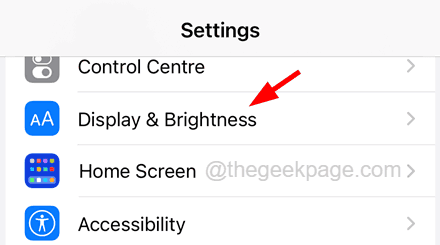
2. پس از باز شدن صفحه، کمی اسکرول کنید و روی گزینه Auto-Lock ضربه بزنید .
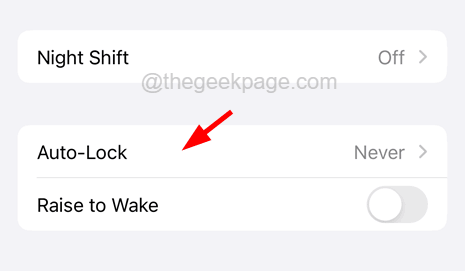
3. اکنون در صورت تمایل می توانید مدت زمان بیشتری مانند 4 یا 5 دقیقه را انتخاب کنید.
4. اما شما همچنین می توانید گزینه Never را انتخاب کنید که بهترین گزینه است که در اینجا برای حل دائمی مشکل پیشنهاد شده است.
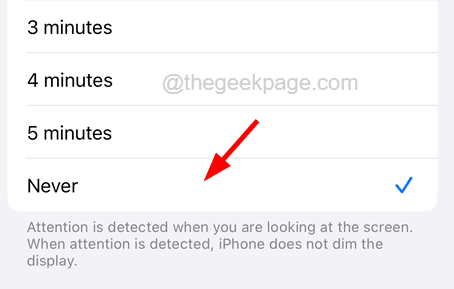
نکات اضافی :
آیفون خود را به روز کنید
اغلب اوقات، کاربران آیفون فراموش میکنند که آیا بهروزرسانیهای آیفون خود را بررسی کنند، زیرا به آنها اطلاع نمیدهد مگر اینکه تنظیمات را باز کنند. این ممکن است در واقع دلیل این مشکل کم نور شدن صفحه باشد.
بنابراین کاری که می توانید انجام دهید این است که ابتدا به قسمت Settings بروید و به گزینه General بروید. سپس بر روی Software Update کلیک کنید تا متوجه شوید که آیا به روز رسانی در دسترس است یا خیر. بسته به سرعت اینترنت شما ممکن است چند ثانیه طول بکشد تا بهروزرسانیها بارگیری شوند.
اگر بهروزرسانیهایی در دسترس پیدا کردید، لطفاً آنها را دانلود و نصب کنید و سپس بررسی کنید که آیا مشکل همچنان وجود دارد یا خیر.
پیشنهاد می شود ویدیوی زیر را نیز برای یافتن پاسخ بهتر مشاهده کنید:
سخن پایانی :
ممنون که مثل همیشه ما رو با نگاه قشنگتون دنبال می کنید از مقالات دیگه ما هم حتما بازدید کنید فعلن تا بعد :)